Kullanıcılar Chrome'daki sekmelerle çalışmaya başladıklarında, ilk aşamalarda genellikle şu soruyu sormazlar: yer imleri nerede saklanır? Bu soru biraz sonra, kullanıcının yer imlerini bilinçli olarak yönetme ihtiyacı duyduğunda ortaya çıkar – artık sadece onları görmek yeterli olmadığında, aynı zamanda sık kullanılan sayfalarla ilgili bilgilerin nasıl saklanacağını, yapılandırılacağını, aktarılacağını öğrenmek istediğinde.
Kullandığınız ve kaydettiğiniz Google Chrome yer işaretleri ayrı dosyalar halinde paketlenir ve bunların nerede saklanacağını siz seçersiniz. Sekmeleri favori kaynaklarınızla kaydetmenin ve geri yüklemenin birkaç yolu da vardır.
Google Chrome'daki yer işaretleri hakkında
Yer işaretleri, Google Chrome'daki ana ve sık kullanılan araçlardan biridir. Onların yardımıyla, kullanıcılar gerekli kaynaklardan tasarruf edebilir ve bunlara anında erişebilir – çok kullanışlı ve verimlidir. Yer imlerini kullanmak çok zaman kazandırır – uzun vadede, hesap tüm günlerce devam eder; yer imleri olmadan, bu zamanı bilgi aramak için harcardınız.
Yer imleriyle çalışırken bilmeniz gereken en önemli şey, cihazdaki konumlarıdır. Bu, gerekirse, bilgileri başka bir tarayıcıya veya başka bir cihaza aktarabilmek için gereklidir. Favori sayfalarınızı HTML dosyası olarak bir dizüstü veya masaüstü bilgisayara aktarmak genellikle en iyisidir.
Kaydedilen yer imlerinin depolandığı yerler
Google Chrome yer işaretlerinin depolandığı yere ulaşmak için Dosya Gezgini'ni veya bir dosya yöneticisini (örneğin, Total Commander) açmanız ve adrese gitmeniz gerekir:
C:UsersAppDataLocalGoogleChromeUser DataDefault'un adı
Bu, Chrome'un başka bir yere yüklenmiş olsa bile verilerini depoladığı klasördür. Varsayılan olarak, gizlidir. Görünür hale getirmek için şunları yapmanız gerekir:
- Dosya Gezgini'ni açın (Win+E)
- "Görünüm" sekmesine gidin;
- "Gizli öğeler" kutusunu işaretleyin.
Bilgisayarınızın belleğinde
Böylece, Google Chrome tarayıcısının yer imlerinin nerede saklandığını öğrendik. Bu klasöre gidin. Uzantısı olmayan "Yer İşaretleri" dosyasını içerir; normal bir "Not Defteri", "Word" veya herhangi bir tarayıcı ile açılabilir. Bunu yapmak için, dosyaya sağ tıklayın ve "Birlikte aç" ı seçin.
Böylece, bu dosyanın içeriğini görebilirsiniz: orada hangi sitelerin kaydedildiği. Veriler en kolay okunabilir biçimde (çok fazla kod) sunulmaz, ancak okuyabilirsiniz.
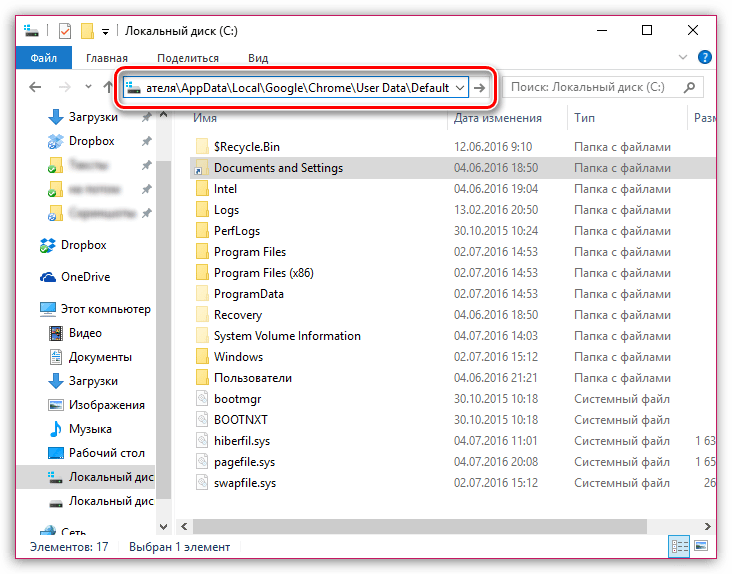
Alternatif adres: C:Documents and SettingsLocal SettingsApplication DataGoogleChromeUser DataDefault
Doğrudan Dosya Gezgini'ne kopyalayabilirsiniz. Yalnızca kullanıcı adı kendi kullanıcı adınızı girer: çoğu zaman Yönetici veya Kullanıcı'dır.
Çevrimiçi
Google Chrome'daki yer işaretlerini yönetmek için özel bir yönetici vardır. Chrome'un bu verileri tam olarak nerede depoladığını görmek için aşağıdakileri yapmanız gerekir:
- Google Chrome'u başlatın;
- Sağ üstte üç dikey nokta bulunan simgeye tıklayarak Ayarlar'a gidin;
- Açılan menüde Yer İşaretleri satırını seçin;
- Görüntülenen menüde Yer İşareti Yöneticisi'ni seçin.
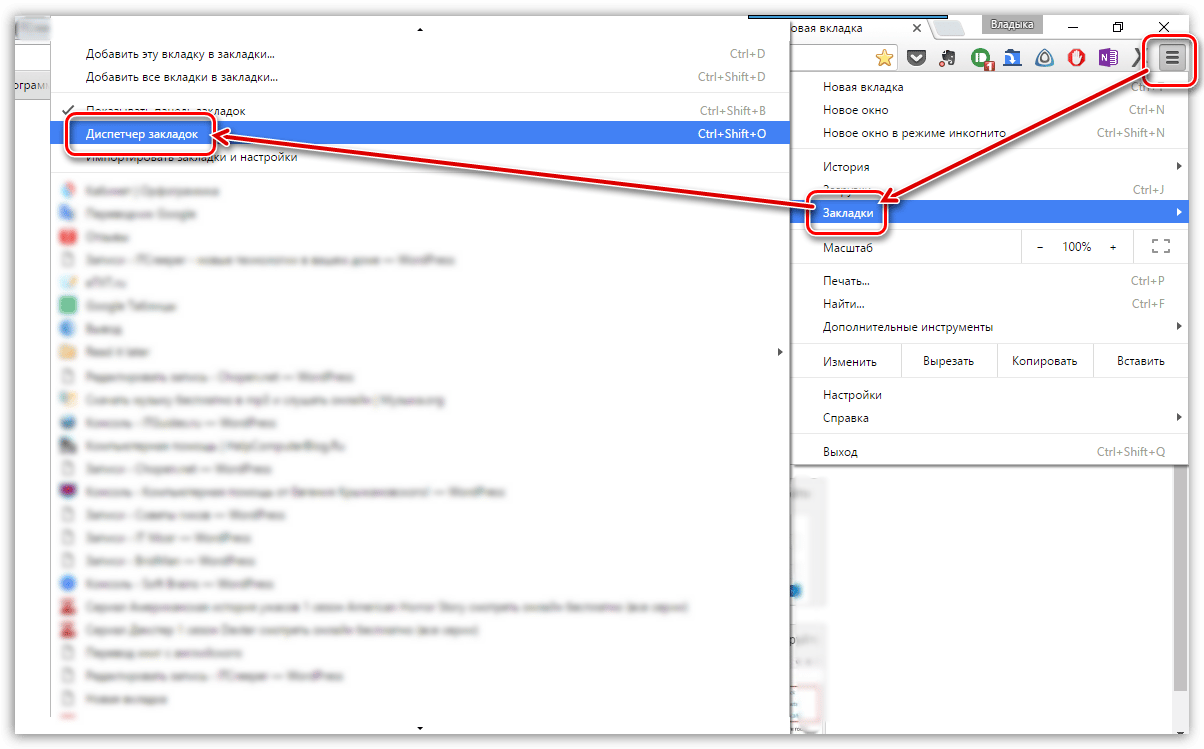
Açılan pencerede, mevcut sekmeleri görüyoruz – klasörler ve içerikleri burada gösterilecektir.
Klasörleri ihmal etmemeniz şiddetle tavsiye edilir – bu, tüm bilgileri büyük bir listeye dökmeden rahatça sıralamanıza olanak tanır. Birçok Google Chrome kullanıcısı, bağlantıları dağıtmak için klasörleri hiç kullanmaz, gerekli görmez – ve tamamen boşuna. Klasörler hayatı çok kolaylaştırır ve zamandan tasarruf sağlar – bunları kullanma alışkanlığı sadece birkaç saat içinde oluşur ve bundan sonra tarayıcı sekmeleriyle çalışmak için yeni seçeneğin avantajlarını hızla takdir edersiniz.
Sekmelerinizi yalnızca yöneticiye kaydetmekle kalmaz, aynı zamanda bağlantının sol tarafındaki üç nokta simgesine tıklayarak web sayfalarını buradan yönetebilirsiniz. Burada yer imlerini silebilir, adlarını ve konumlarını değiştirebilir ve yenilerini açabilirsiniz (hem standart modda hem de gizli modda).
Yer imlerini görüntüleme
Yer işaretlerini görüntülemek için:
- Google Chrome'u açın,
- Ayarlar'a gidin,
- Yer İşaretleri'ni seçin,
- burada istediğiniz sekmeyi buluyoruz, üzerine tıklayın – ve sayfa açılıyor.
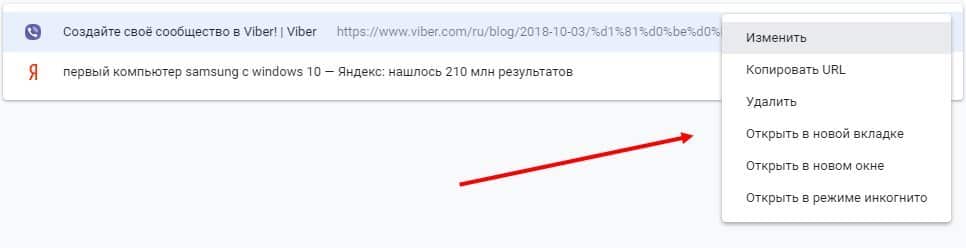
Google Chrome'da gerekli tüm yer işaretlerini hızlı bir şekilde açmak için özel bir panel kullanmanızı öneririz – doğrudan adres çubuğunun altında bulunur. Bu panel hem görünür hem de gizli hale getirilebilir.
Görüntülemek için Ayarlar'a, ardından Yer İşaretleri'ne gidin ve burada "Yer imleri panelini göster" satırını seçin.







